Dropshipping: Pobieranie produktów z hurtowni do Apilo
Opisy produktów tworzone przez sztuczną inteligencję? Teraz to możliwe! Wypróbuj aplikację Opisy AI od Apilo. Szczegółowe informacje na temat aplikacji znajdziesz tutaj.
Jeśli hurtownia jest dostępna na liście Apilo:
- Pozyskaj od hurtowni ścieżkę do pliku z bazą produktów w formacie XML lub CSV
- Zaloguj się do panelu Apilo. Jeśli nie masz konta, lub konto Apilo nie jest podłączone do sklepu Shoper, sprawdź poradnik.
- W panelu Apilo przejdź do zakładki Towary i usługi > Hurtownie
- Wybierz kafelek z nazwą interesującej cię hurtowni i wypełnij formularz:
- Ścieżka pliku produktów – ścieżka do pliku XML lub CSV pozyskana od hurtowni
- Prefix dla SKU – opcja dodaje przedrostek do kodów produktów. Jest istotny, ponieważ:
I) gdy w kilku hurtowniach znajdzie się ten sam produkt nie dojdzie to pomyłki
II) Prefix pozwala łatwo znaleźć w sklepie produkty zasilane przez daną hurtownię - Status eksportu – zdecyduj, czy Apilo ma pobierać dane z hurtowni do magazynu Apilo.
- Częstotliwość aktualizacji danych – wybierz, jak często Apilo ma pobierać dane z hurtowni do magazynu Apilo.
- Kategorie produktów – wybierz Utwórz od głównej kategorii, aby kategorie były tworzone na wzór tych w bazie hurtowni. Wybierz Utwórz w wybranej kategorii, jeśli dla produktów z hurtowni chcesz ustawić kategorię nadrzędną. Kategorię nadrzędną należy dodać do Towary i usługi > Kategorie.
- Aktualizacja ceny produktów – ustal, czy w przypadku zmiany ceny w hurtowni, nowa cena ma zostać pobrana do magazynu Apilo.
- Dolicz do ceny (procentowo / kwotowo) – wybierz, o ile ma być zwiększona cena produktu w Apilo względem ceny z hurtowni. Pod uwagę są brane ceny netto. Możesz doliczyć kwotę wyrażoną w walucie lub powiększyć ją o wskazany procent.
- Gdy hurtownia usunie produkt – zdecyduj, jak ma zachować się integracja w momencie usunięcia produktu przez hurtownię.
- Modyfikuj stan magazynowy / Przedziały stanu magazynowego – warto użyć tej opcji do zmniejszania ryzyka sprzedania produktu, którego hurtownia może nie mieć już na stanie.
PRZYKŁAD: Stan od 0 – Stan do 5 -> Jako 0 = produkty w hurtowni z ilością od 0 do 5 będą pobierane do Apilo z ilością 0.
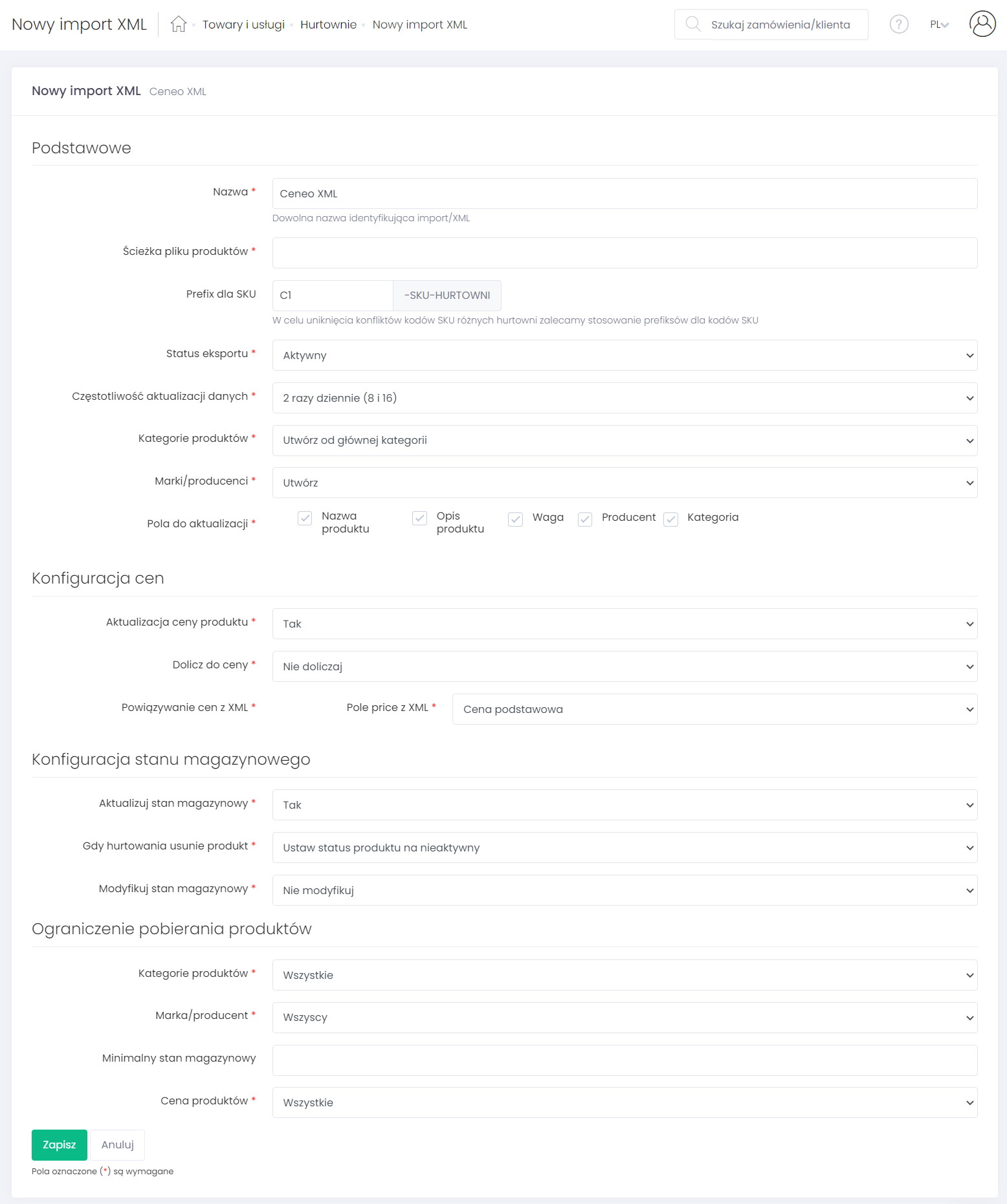
- Po zdefiniowaniu formularza konfiguracyjnego Zapisz ustawienia. Import produktów z hurtowni rozpocznie się zgodnie z harmonogramem. Godzinę uruchomienia importu sprawdzisz w zakładce Administracja > Zadania. Import, w zależności od ilości produktów, może potrwać od kilkudziesięciu minut do kilku godzin. Produkty pojawią się w zakładce Towary i usługi > Produkty.
Jeśli interesującej cię hurtowni nie ma liście Apilo:
- Skontaktuj się z hurtownią z pytaniem, czy baza produktów jest zapisana w schemacie XML IOF lub schemacie XML Ceneo. Taki plik można podłączyć pod Apilo bez dodatkowych opłat w Towary i usługi > Hurtownie. Wybierz kafelek:
a) Plik XML wg schematu Ceneo
lub
b) Plik XML wg schematu IOF
i wypełnij formularz zgodnie z instrukcją z powyższego akapitu. - Jeśli hurtowni nie ma na liście Apilo i nie udostępnia pliku w formacie XML IOF lub IOF Ceneo zamów podłączenie odpłatne. W tym celu skontaktuj się z BOK Apilo.com. Większość hurtowni podłączona jest w kwocie 99 zł netto.
Obejrzyj jak pobrać produkty z hurtowni do Apilo:
Mogą zainteresować cię również:
Integracja Apilo z hurtowniami
Integracja sklepu Shoper z Apilo
Import produktów z Apilo do Shoper